1、线段度量工具是显示单条或多条线段上结束节点之间的距离。线段度量工具位于平行度量工具的隐藏工具中。

2、度量单条线段步骤一:如下图所示。页面有一个异形图案,在工具箱中选择线段度量工具后,框选需要测量的线段。


3、度量单条线段步骤一:框选后,选中的线段会自动出现一条度量线,此时可以上下拉动度量线调整好位置后,单击鼠标固定位置,会出现相对应的度量文本数值。

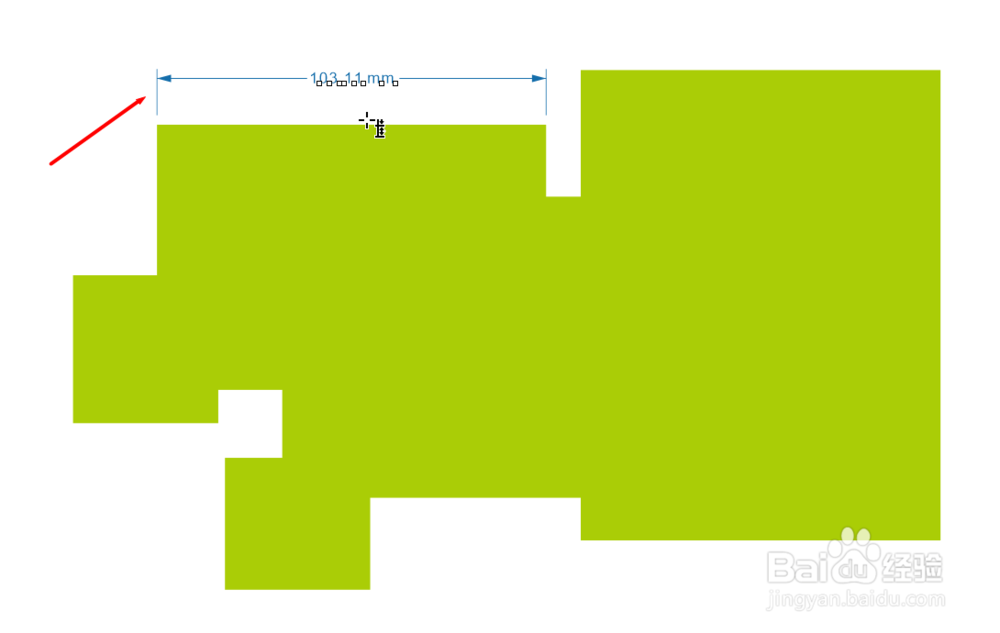

4、批量度量多个线段尺寸:选择线段度量工具后,激活属性栏上的【自动连续度量】图标,然后框选多条线段,我这里是框选了整个图形,然后选择了垂直度量,这时会度量出所有选中线段的垂直尺寸,可能数值太多会有重叠的情况,可以手动调整一下。
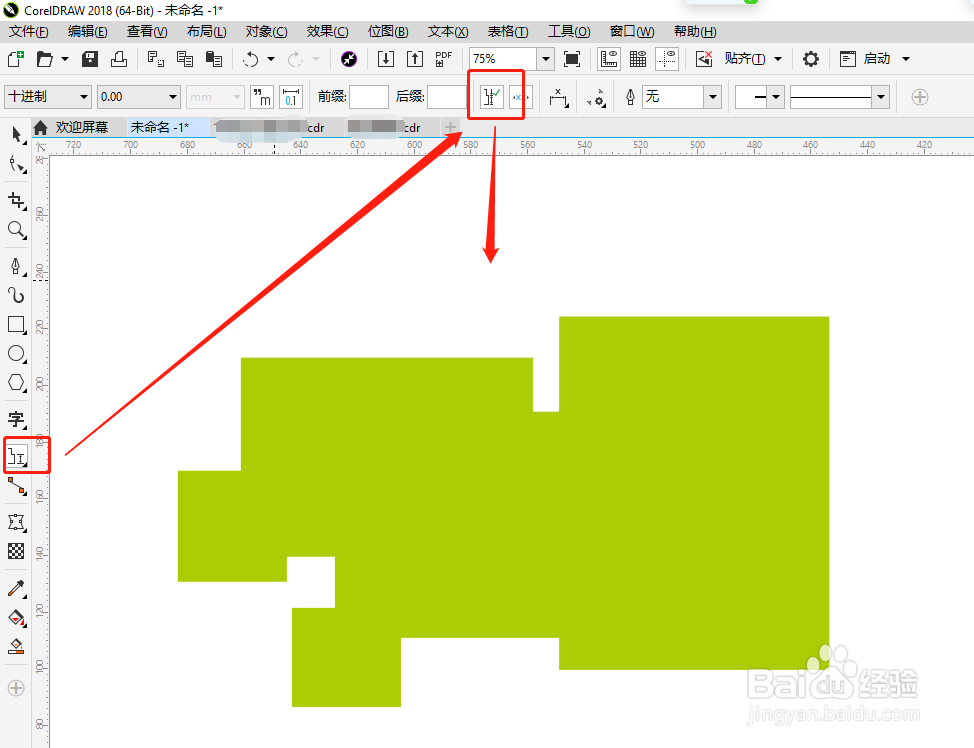
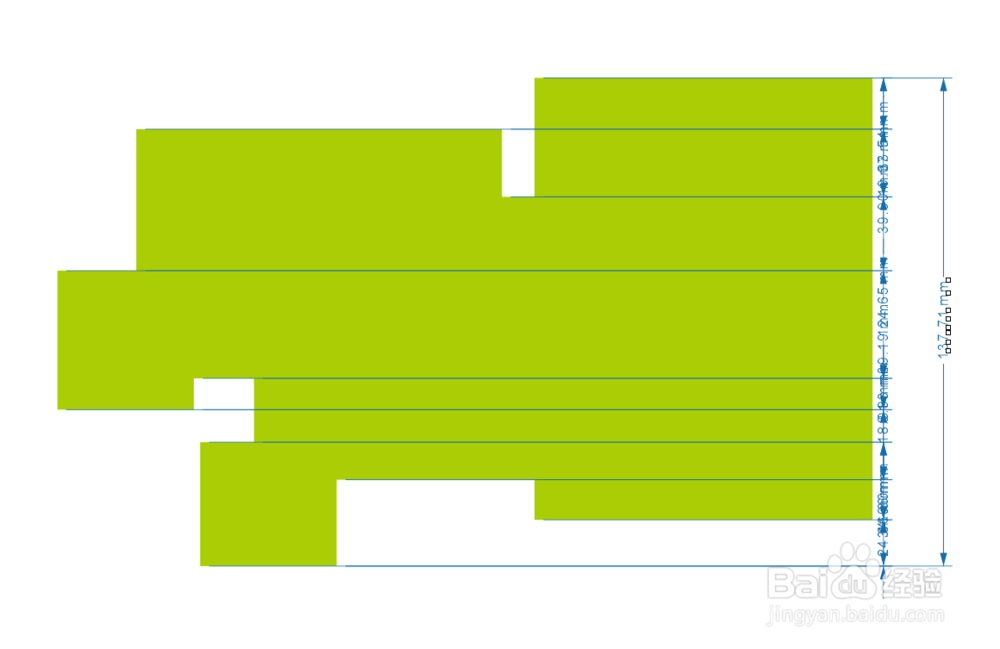
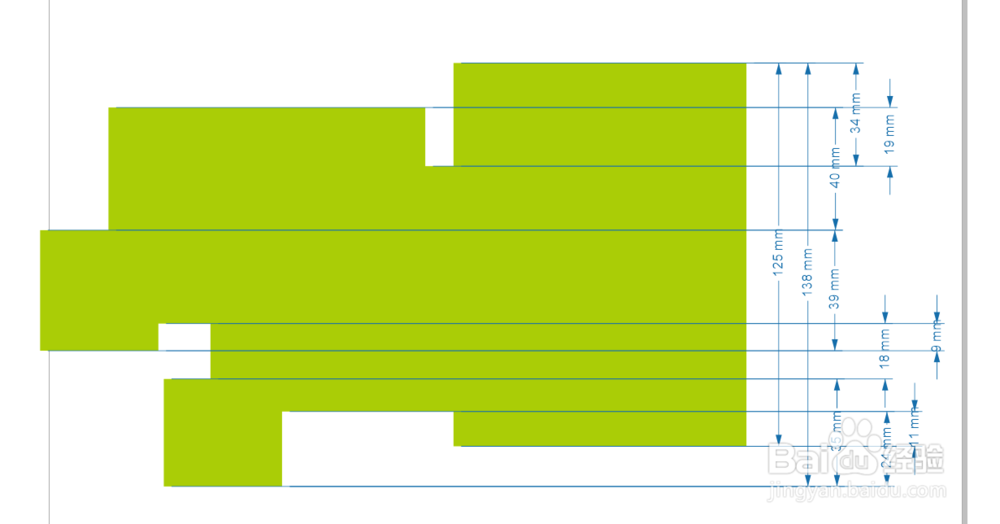
5、批量度量多个线段尺寸:选择线段度量工具后,激活属性栏上的【自动连续度量】图标,然后框选多条线段,选择了水平度量,这时会度量出所有选择线段的水平尺寸,可能数值太多会有重叠的情况,可以手动调整一下。
